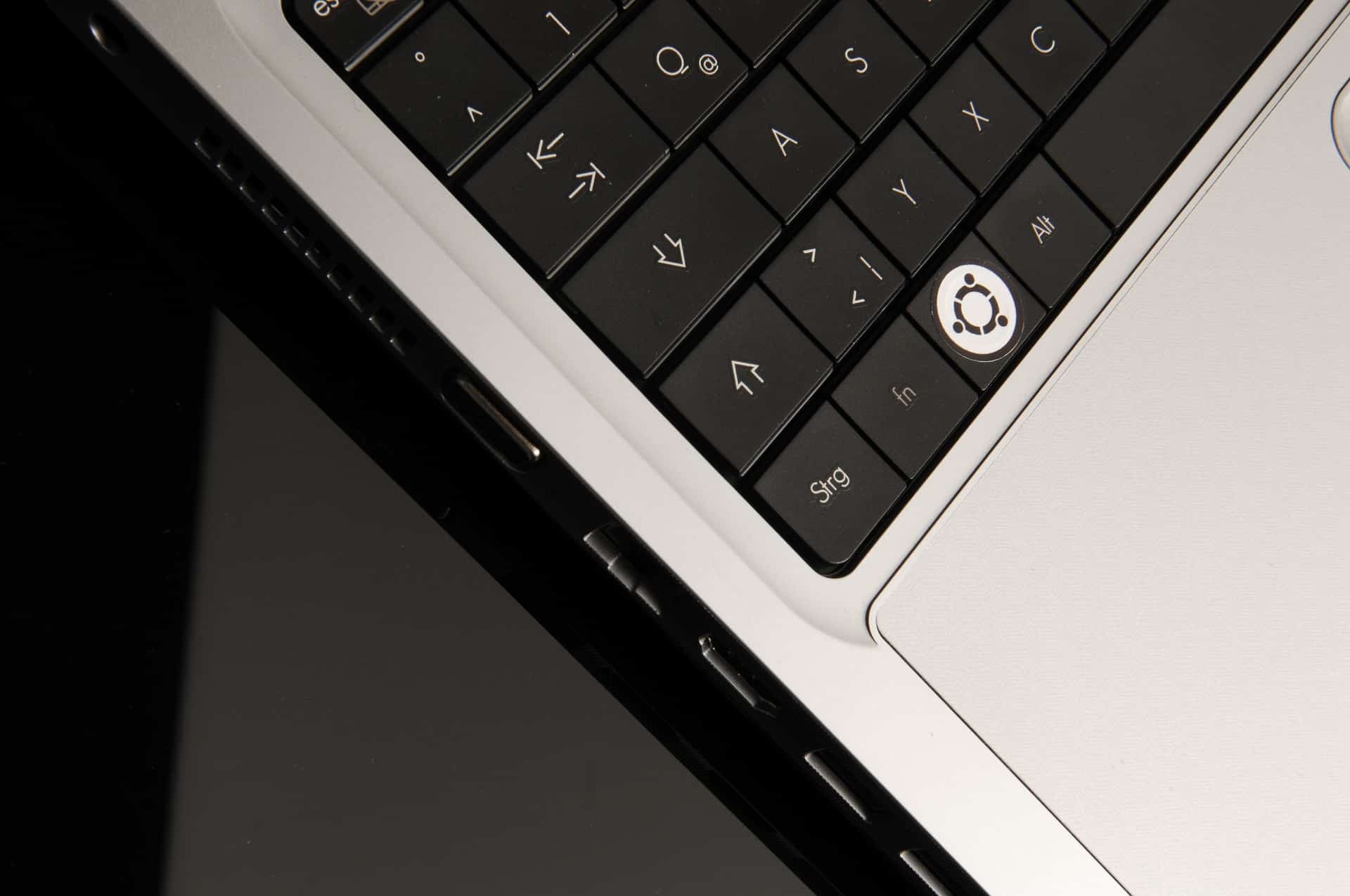Ubuntu 22.04 LTS « Jammy Jellyfish » sera publiée le 21 avril 2022. Cette dernière version de la distribution Linux Ubuntu, toujours très populaire, bénéficiera d’un support à long terme jusqu’en 2027. La Jammy Jellyfish vaut-elle la peine d’être mise à jour ? Nous allons le découvrir.
Sommaire
Cycles de publication de Canonical
Canonical publie une version d’Ubuntu tous les six mois. Une version arrive en avril et l’autre en octobre. La première partie du numéro de version est l’année, et la partie « .04 » ou « .10 » indique le mois. Il est ainsi facile de trouver la dernière version d’Ubuntu ou de connaître l’ancienneté d’une version particulière.
Ce cycle de publication semestriel n’est pas gravé dans la pierre. La stabilité est privilégiée par rapport à la ponctualité. Si un retard est nécessaire, la version peut être repoussée jusqu’à ce qu’elle soit prête. C’est un cas très rare. Ce que Canonical préfère faire, c’est supprimer le composant ou le module qui n’est pas prêt à être publié, afin de pouvoir livrer une version à la date prévue. La dernière fois qu’une version d’Ubuntu a été retardée remonte à 2006, lorsque la version prévue 6.04 est devenue 6.06 et a été livrée en juin de cette année-là.
Il existe un autre cycle de publication qui vient s’ajouter aux publications semestrielles habituelles. Tous les deux ans, la version « .04 » est une version de support à long terme. Ces versions LTS sont prises en charge par Canonical pendant cinq ans à compter de leur sortie. Les autres versions – les versions intermédiaires – sont supportées pendant neuf mois.
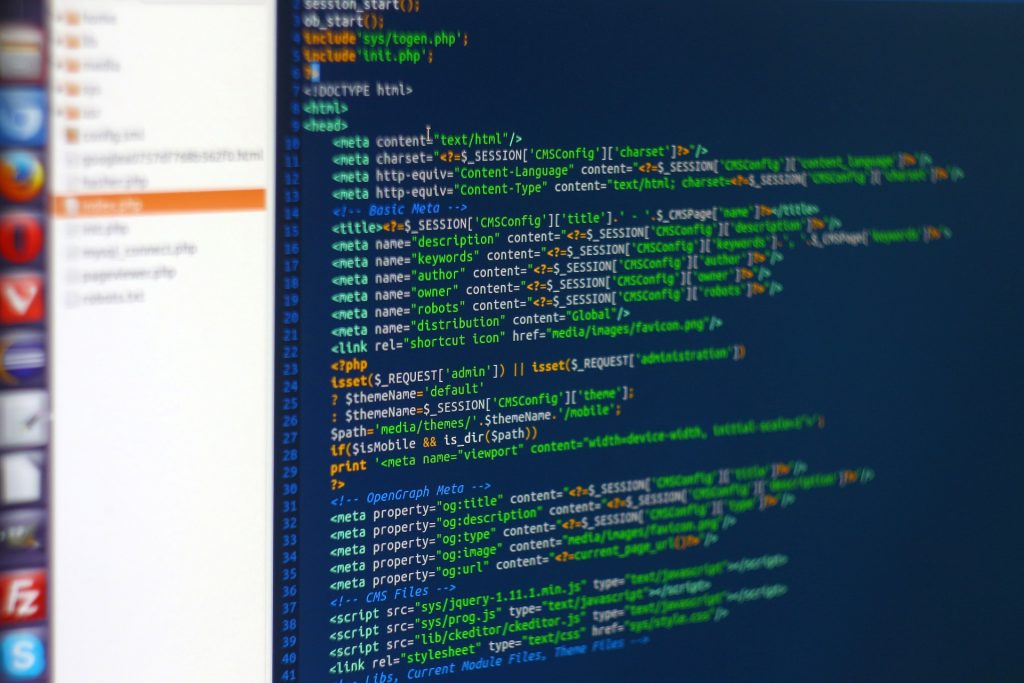
Certaines personnes préfèrent utiliser uniquement les versions LTS. Celles-ci sont garanties de recevoir des mises à jour, des corrections de bogues et des correctifs pendant cinq ans. Si la stabilité est plus importante pour vous que l’accès aux dernières nouveautés, il n’y a pas grand intérêt à sauter sur chacune des versions semestrielles. Lorsque la prochaine version LTS arrive, le code et les fonctionnalités introduits dans les versions intermédiaires devraient avoir mûri et être prêts pour la production.
Passer d’une LTS à l’autre signifie cependant que vous verrez beaucoup de changements en même temps. Tous les changements des versions intermédiaires arriveront pour vous en même temps. Par exemple, la décision de l’environnement de bureau GNOME d’adopter un nouveau flux de travail latéral dans GNOME 41 – publié en septembre 2021 – n’arrive dans les versions LTS qu’avec Ubuntu 22.04, qui inclut GNOME 42.
QUOI DE NEUF DANS UBUNTU 21.10 ? 6 POINTS FORTS
GNOME 42
Pour les personnes qui passent de la version 20.04 LTS ou d’une version LTS antérieure, le plus grand changement qu’ils verront est le nouveau comportement de GNOME.
Canonical modifie le bureau GNOME standard pour qu’il corresponde mieux à sa vision de ce que doit être le bureau Ubuntu GNOME. Ils incluent ou retiennent également des logiciels selon qu’ils pensent qu’ils ont été suffisamment testés et vérifiés. Lorsqu’il s’agit de versions LTS, ils sont doublement prudents. Par exemple, le nouvel éditeur GNOME ne fait pas son apparition, gEdit restant l’éditeur par défaut.
Ubuntu 22.04 inclut GNOME 42, mais ils l’ont modifié à leur goût. Par exemple, lorsque vous vous connectez, votre bureau habituel s’affiche. L’action par défaut de GNOME est de vous montrer la vue des activités. De même, l’emplacement par défaut du dock de GNOME se trouve en bas de l’écran. L’implémentation Ubuntu le place sur le côté gauche du bureau.
Vues des activités et des applications
Vous pouvez accéder à la vue des activités en cliquant sur l’option « Activités » dans le panneau supérieur, ou en appuyant sur Super+Alt+Flèche haut.
Vue des activités dans Ubuntu 22.04
Les espaces de travail actifs sont affichés en haut de l’écran sous forme de vignettes. Vous pouvez faire glisser les applications de vignette en vignette pour les réorganiser dans les espaces de travail actuels.
Appuyer sur la touche Echap ou Super+Alt+Flèche vers le bas ou cliquer sur un espace de travail ferme la vue des activités.
Cliquer sur le bouton « Afficher les applications » en bas du dock ouvre la vue des applications.

Vue des applications dans Ubuntu 22.04
Vous pouvez rechercher des logiciels à l’aide du champ de recherche, parcourir les applications installées et faire glisser les applications d’une vignette d’espace de travail à l’autre. Appuyer sur Echap ou Super+Alt+Flèche vers le bas ou lancer une application ferme la vue des applications.
Mode sombre global
GNOME 42 vous permet de définir une préférence pour le mode clair ou le mode sombre sur une base globale. Vous trouverez ce paramètre dans le volet « Apparence » de l’application « Paramètres ».
Paramètres d’apparence pour le mode clair et le mode foncé
Cette option active un drapeau indiquant votre préférence. C’est aux applications individuelles de respecter ce paramètre et de réagir en conséquence. En pratique, cela signifie porter l’application pour utiliser la boîte à outils GTK4. C’est quelque chose qui va se répercuter lentement sur la masse des applications GNOME.
Toutes les applications courantes que nous avons testées dans Ubuntu 22.04 suivaient le réglage du mode clair ou du mode foncé, mais ces changements n’auront pas été apportés à toutes les applications GNOME.
Mode sombre sélectionné dans le panneau Apparence dans Ubuntu 22.04
Vous trouverez certainement des applications qui ne le sont pas. Et certaines qui ont été modifiées n’ont peut-être pas été retenues parce qu’elles n’ont pas eu le temps de les tester avant les dates limites de publication.
Couleur d’accentuation
Vous pouvez également choisir une nouvelle couleur d’accentuation. La couleur par défaut est l’orange familier d’Ubuntu, mais vous pouvez utiliser l’une des dix couleurs différentes.
La modification de la couleur d’accentuation change la couleur de la barre de surbrillance utilisée dans les menus et l’arrière-plan des curseurs et autres éléments de l’interface utilisateur.
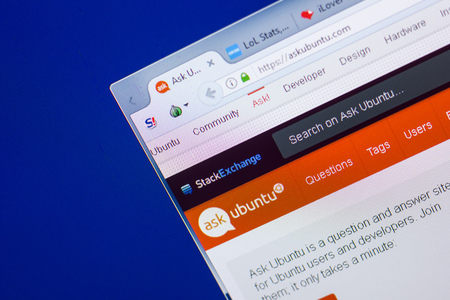
Navigateur de fichiers utilisant une couleur d’accentuation violette dans Ubuntu 22.04
Le navigateur de fichiers Files utilise la couleur d’accentuation comme dégradé sur ses icônes de dossier.
Noyau 5.15
La version bêta que nous avons utilisée pour la recherche de cet article était livrée avec le noyau 5.15.0-23-générique.
Comme toujours, ce noyau comporte de nombreuses améliorations et corrections de sécurité, qui sont toujours les bienvenues. Il y a également beaucoup d’autres changements liés à l’interopérabilité et aux performances. Voici quelques-unes des principales :
Meilleur support NTFS : Le support NTFS côté noyau est fourni par le pilote de système de fichiers NTFS3. Auparavant, si vous aviez besoin d'accéder à un système de fichiers NTFS, votre ordinateur Linux aurait probablement utilisé l'ancien pilote ntfs-3g de l'espace utilisateur. Ce changement apporte un débit plus rapide, la prise en charge des fichiers normaux et compressés, et la prise en charge de la définition des dates de création NTFS sur les fichiers et les répertoires.
Support SAMBA plus rapide : Un nouveau pilote SAMBA, ksmbd, fournit un module SMB3 rapide en espace noyau qui s'intègre aux outils et bibliothèques SAMBA en espace utilisateur.
Prise en charge initiale de M1 : Un nouveau pilote pour le matériel Apple M1 montre que le travail pour faire fonctionner Linux sur le Silicon d'Apple continue. Ce n'est pas encore une expérience parfaite, mais cela prépare le terrain pour de meilleures choses à venir.
Vitesse de l'Apple Magic Mouse : L'Apple Magic Mouse peut désormais utiliser un défilement haute résolution pour plus de vitesse et de précision.
Realtek RTL8188EU Wi-Fi : Il y a un nouveau pilote Realtek RTL8188EU Wi-Fi.
Profils d'alimentation des ordinateurs portables Acer : La prise en charge des profils d'alimentation sur certains ordinateurs portables Acer a été ajoutée.
Améliorations Ext4 : Des améliorations des performances, y compris de meilleures écritures de tampon delalloc, ont été ajoutées au système de fichiers Ext4, qui est toujours le système de fichiers par défaut d'Ubuntu.
Améliorations de Btrfs : Du code a été ajouté au noyau pour lui permettre d'intégrer la fonctionnalité d'assurance de l'intégrité des fichiers fs-verity du système de fichiers Btrfs. Cela signifie que les modifications apportées aux fichiers individuels en lecture seule peuvent être détectées par le noyau.
Versions des logiciels
La plupart des logiciels fournis avec Ubuntu ont été rafraîchis. Parmi les principaux paquets rafraîchis, vous trouverez :
Firefox : 98.0.2
Thunderbird : 91.8.0
LibreOffice : 7.3.2.2
Nautilus (fichiers) : 42.0
GCC : 11.2.0
OpenSSL : 3.0.2Devriez-vous mettre à niveau ?
Si vous êtes un fan inconditionnel d’Ubuntu et que vous passez tous les six mois à la dernière version, vous allez de toute façon effectuer une mise à niveau. Si vous êtes sur une ancienne version LTS et que vous cherchez à bénéficier des derniers logiciels et d’un noyau mis à jour, alors la mise à jour en vaut la peine.
Si vous n’êtes ni enfermé dans un cas d’utilisation de LTS uniquement, ni obligé de mettre à jour tous les six mois, y a-t-il assez de choses ici pour vous faire passer à la version 21.10 ?
C’est possible. Les correctifs de sécurité sont importants et un nouveau noyau n’est pas une mince affaire. Mais ils seront publiés dans les anciennes versions bien assez tôt. Vous pouvez mettre à jour vos logiciels vous-même, bien sûr, de sorte que les dernières versions de Firefox, LibreOffice, etc. soient à votre disposition. Si vous voulez vraiment GNOME 42 – ou autant que Canonical l’a implémenté – une mise à jour est probablement le moyen le plus simple de l’obtenir.
Une fois la 22.04 sortie, vous pouvez effectuer une mise à niveau à partir d’une version antérieure en suivant la documentation d’Ubuntu. Vous trouverez également une nouvelle installation sur la page de la version 22.04.